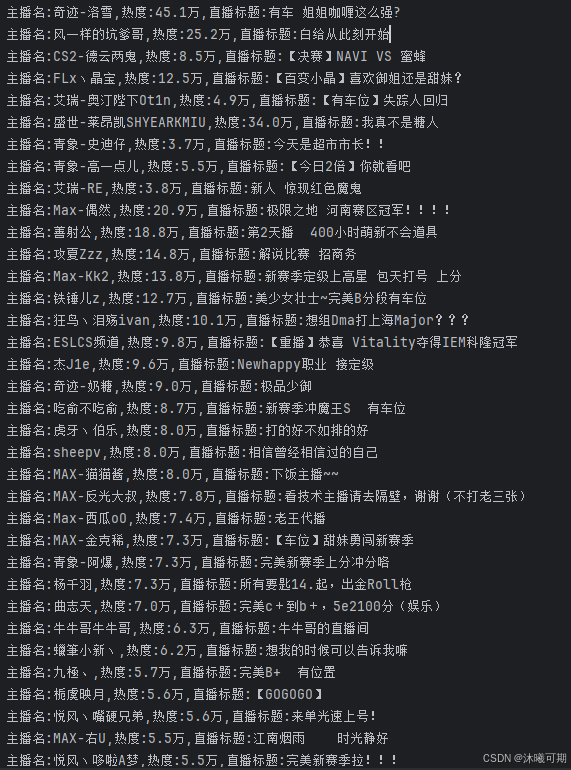前面在虚拟机centos中搭建的fastdfs和minio分布式文件存储服务都是手动编译安装的,为了方便后续学习,本地开发环境的中间件服务部署,我们将交给docker来部署。下面先进行docker环境搭建。
后续相关教程(待更新):
docker-compose示例:nacos单机部署
文章目录
- 安装
- 国内加速源
- 配置DNS
- 关于docker compose
安装
先卸载系统之前的老版本docker
sudo yum remove docker \docker-client \docker-client-latest \docker-common \docker-latest \docker-latest-logrotate \docker-logrotate \docker-engine
查看当前的系统,要求系统内核3.0以上
uname -r
安装依赖包(如果未安装的话)
yum install -y yum-utils
设置国内阿里镜像仓库
sudo yum-config-manager --add-repo http://mirrors.aliyun.com/docker-ce/linux/centos/docker-ce.repo
更新yum软件包索引
yum makecache fast
安装最新的docker
sudo yum install -y docker-ce docker-ce-cli containerd.io
安装完成以后验证下:
docker version
启动docker服务
systemctl start docker
# 设为开机自启动
systemctl enable docker
运行docker命令
# 查看客户端和服务端docker版本
docker version
# 查看docker信息
docker info
# 运行hello world
docker run hello-world
下载慢的问题
这里要拉取官方的
hello-world镜像,可能官方的docker hub连不上,可以参考后面把镜像地址改成国内镜像源
运行后输出Hello from Docker!表示docker环境安装配置成功了!
运行成功后可以查看到docker的进程,有个dockerd的后台服务进程。
ps -ef | grep docker
国内加速源
针对官方docker hub拉取镜像比较慢或者连不上的问题,可以使用国内加速源。一般用个人账号登录支付宝,使用阿里提供给个人的加速源就行了。操作如下:
进入链接:https://cr.console.aliyun.com/cn-hangzhou/instances/mirrors
支付宝扫码登录、同意授权、快速注册
之后用支付宝扫码登录。
进入容器镜像服务链接:https://cr.console.aliyun.com/cn-hangzhou/instances/mirrors
设置Registry登录密码

先确保存在路径:/etc/docker,不存在docker目录就创建
执行:
tee /etc/docker/daemon.json <<-'EOF'
{"registry-mirrors": ["https://xxx.mirror.aliyuncs.com"]
}
EOF
再执行:
systemctl daemon-reload
systemctl restart docker
# 最后查看信息 Registry Mirrors
docker info
关于近期国内大多数加速源连不上的问题
笔者在上机实操时,也遇到这个问题,即便是改成个人的阿里云加速源还是连不上,后来就参照这篇文章Docker使用daocloud镜像加速,用下面的配置搞定了。
daemon.json
{"registry-mirrors": ["https://docker.m.daocloud.io"]
}
配置DNS
有时遇到连不上的问题,需要配置下dns。
cd /etc/docker/
vi daemon.json
# 增加dns配置
{"registry-mirrors": ["https://docker.m.daocloud.io"],"dns":["8.8.8.8", "8.8.4.4", "114.114.114.114"]
}# 重启docker
systemctl restart docker
关于docker compose
新版的docker自带了compose命令,不需要再额外安装docker-compose,命令用法:docker compose ...。后续可以通过编写docker-compose.yaml来快速部署服务,到时再一起实践。